Chưa có sản phẩm trong giỏ hàng.
Hướng Dẫn
Hướng dẫn download ứng dụng trên máy tính bảng Amazon Fire
Nếu bạn đã quá quen thuộc với các dòng iPad và thiết bị Android. Và đang tìm kiếm một dòng máy tính bảng có thể mang lại trải nghiệm mới mẻ hơn thì Amazon Fire là một sự lựa chọn xứng đáng để cân nhắc. Tuy vậy, giao diện người dùng của Amazon Fire cũng có sự khác biệt so với các mẫu máy tính bảng đang nổi tiếng trên thị trường ngày nay. Chính vì vậy, việc làm quen và sử dụng thuần thục sẽ mất một chút thời gian. Bài viết sau đây sẽ hướng dẫn bạn cách download ứng dụng trên máy tính bảng Amazon Fire.
Hướng dẫn download ứng dụng trên máy tính bảng Amazon Fire
Xem thêm: Cách biến điện thoại thành loa không dây cho máy tính đơn giản
Đầu tiên, bạn mở thiết bị Amazon Fire của mình và tìm kiếm biểu tượng “App Store” trên màn hình chính. Cụ thể là nằm ở tab “Home”.
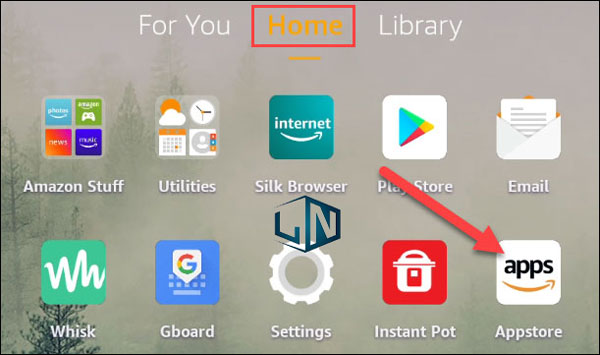
App Store được tổ chức thành nhiều danh mục dưới dạng các tab ở phía trên cùng. Trong đó, tab “Home” chính gồm rất nhiều các đề xuất. Bạn có thể nhấn vào “Categories” để tìm hiểu những thông tin cụ thể hơn. Bên cạnh đó, cũng sẽ có một thanh tìm kiếm hiển thị biểu tượng kính lúp, cho phép bạn tìm từng ứng dụng cụ thể theo từ khóa có liên quan.
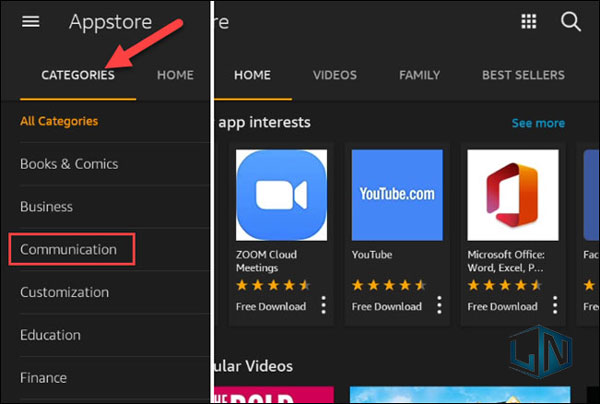
Click vào bất kỳ một ứng dụng hoặc một trò chơi để xem các thông tin liên quan về nó. Tại đây, bạn có thể bấm vào “Get” để bắt đầu thao tác tải xuống.
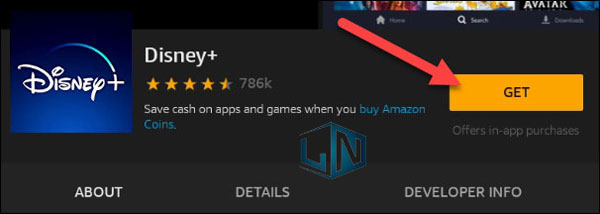
Một cửa sổ pop-up sẽ được hiển thị lên, cho bạn biết ứng dụng cần truy cập vào những gì trên hệ thống. Nếu bạn chấp nhận cấp quyền cho nó, hãy nhấn vào “Download”.
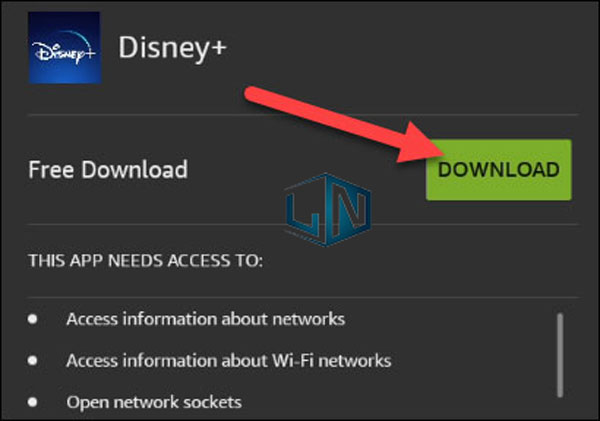
Quá trình download và cài đặt sẽ diễn ra một cách tự động trong nền. Khi hoàn tất cài đặt xong trong ứng dụng, bạn có thể nhấn vào “Open” để bắt đầu khởi động nó. Đồng thời, thực hiện shortcut tương ứng của ứng dụng cũng sẽ được tự động cho vào màn hình chính.
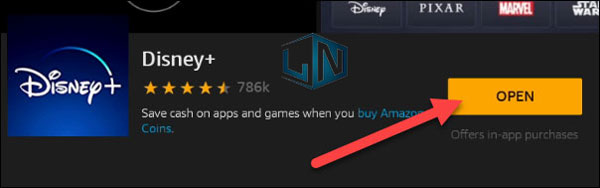
Tất cả chỉ có vậy, download ứng dụng trên máy tính bảng Amazon Fire Appstore có thể không đa dạng bằng Google Play Store, nhưng vẫn đảm bảo đáp ứng đa số các ứng dụng phổ biến cần thiết. Theo dõi Laptop Lê Nghĩa để luôn cập nhật được những thông tin hữu ích khác nhé!
Related posts:
Bạn biết gì về các loại virus máy tính?
Hướng dẫn giải toán bằng máy tính Casio Fx VN Plus
Tải ProShow Producer 9.0 Full Crack bản mới nhất [Đã Test]
Thay màn hình laptop Lenovo HCM chính hãng, giá rẻ
Tắt ứng dụng chạy ngầm Win 7 đơn giản hiệu quả
Tải Xilisoft Video Converter Ultimate Full Crack 2015
Tải iTools Full Crack+License Key Active đã Test 100%
Nguyên nhân, cách sửa sạc laptop hiệu quả
Sửa lỗi ổ cứng bị RAW không mất dữ liệu hiệu quả
Thay màn hình laptop Dell HCM chính hãng 100%



